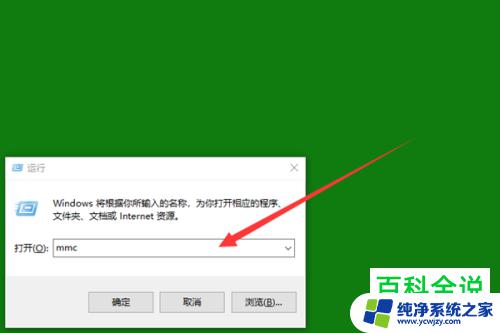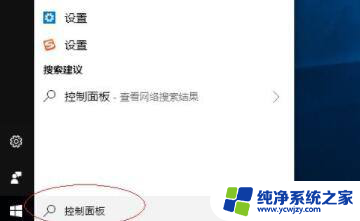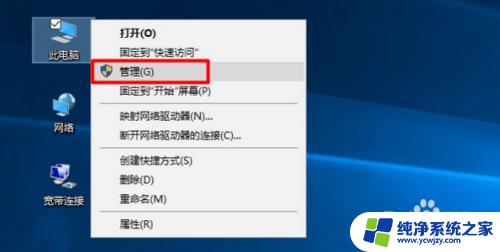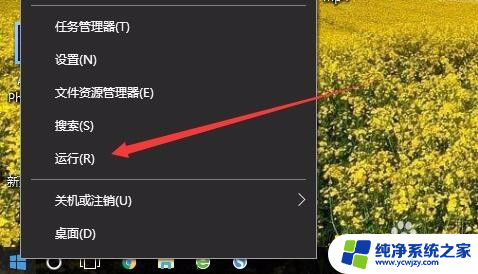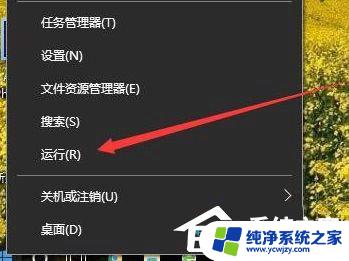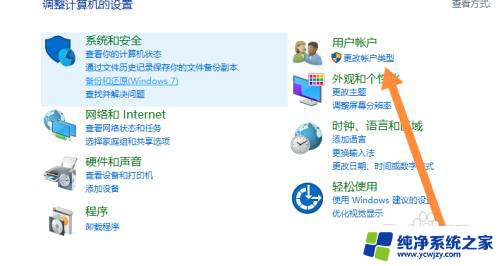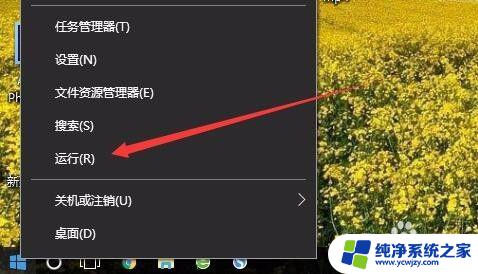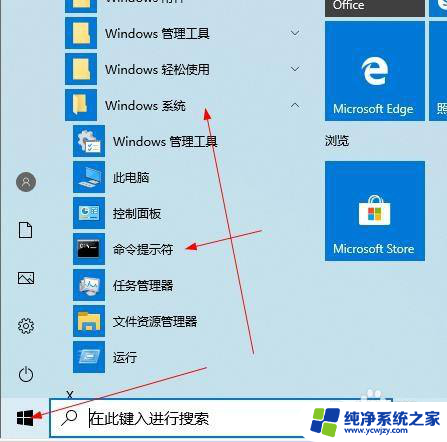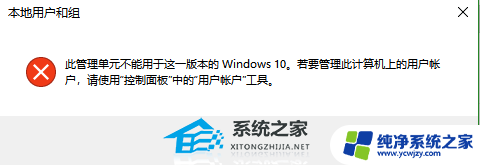找不到本地用户和组win10 Win10x本地用户和组设置
在Win10操作系统中,有时候我们会遇到找不到本地用户和组的问题,这可能会导致一些设置上的困扰,为了解决这个问题,我们需要进入Win10x本地用户和组设置,对用户和组进行相应的调整和管理。通过这个设置界面,我们可以轻松地查找本地用户和组,并进行必要的操作,以确保系统运行的顺畅和安全。在本地用户和组设置中,我们可以添加、删除、修改用户和组的权限,以及对其进行其他个性化设置,以满足我们的实际需求。通过这个操作,我们可以更好地管理本地用户和组,保障系统的稳定性和安全性。
方法如下:
1、Windows 将根据你所输入的名称,为你打开相应的程序、文件夹、文档或 Internet 资源。运行(Win+R)窗口中,输入 mmc 命令。确定或回车,可以快速打开控制台(建议使用管理权限创建此任务);
2、控制台窗口中,点击左上角文件,打开的下拉项中,选择添加/删除管理单元(Ctrl+M);
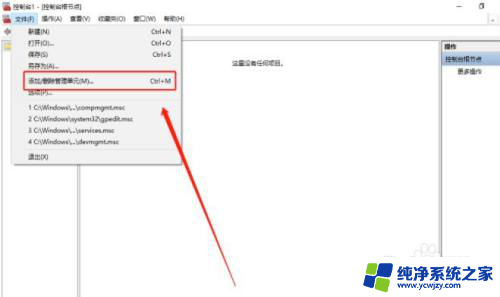
3、添加或删除管理单元窗口中,你可以在计算机上为此控制台选择可用的管理单元并配置所选的一组管理单元。对于可扩展的管理单元,你可以配置要启用哪些扩展项。点击左侧可用的管理单元,选择本地用户和组,再点击添加;
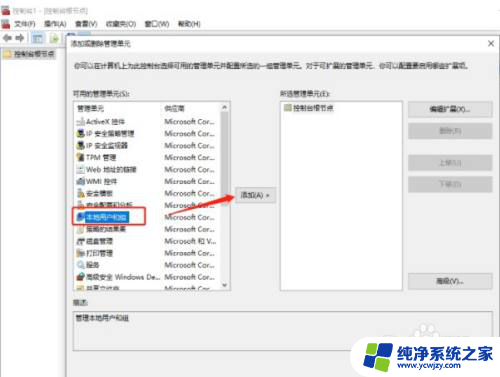
4、选择目标机器窗口中,请选择需要这个管理单元管理的计算机。点击这个管理单元将始终管理下的本地计算机(运行此控制台的计算机)(L),然后点击完成;
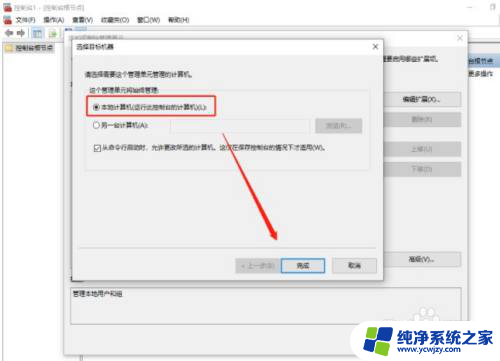
5、本地用户和组添加完成,点击确定;
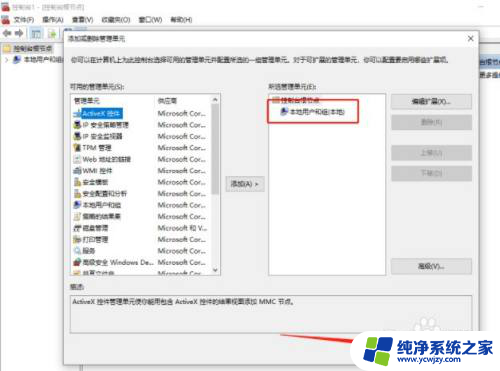
6、左侧控制台根节点就可以看到本地用户和组了;
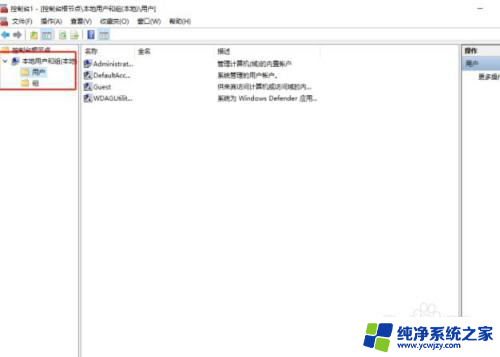
以上就是找不到本地用户和组win10的全部内容,如果你遇到这种情况,你可以根据上面的步骤来解决,非常简单和快速。